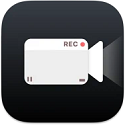![]()
Omi录屏专家MAC版是一款专业易用的桌面录屏软件,Omi录屏专家MAC官方版可以直接将录制好的屏幕分享给其他的ios设备,实现家庭网络共享功能,Omi录屏专家MAC版还有剪辑管理工具,可以对录制视频进行自定义操作,制作生成需要的效果。
注意事项
通常Mac用户在下载软件安装包后,打开使用时可能会遇到以下这三种报错问题:(如果您遇到了这些报错,请务必一步一步仔细看完下面的讲解内容!!!)
报错类型1:XX软件已损坏,无法打开,你应该将它移到废纸篓
报错类型2:打不开XX软件,因为它来自身份不明的开发者
报错类型3:打不开XX软件,因为Apple无法检查其是否包含恶意软件
针对上述3种报错问题,我们可以按照以下方法步骤进行解决:
方法1,首先可以尝试设置开启:允许任何来源(←点击可查看)
通常允许Mac安装任何来源应用后,基本就可以正常安装下载的dmg文件了。但是,也存在部分应用开启了允许任何来源还是不行,这种情况可能是因为苹果进一步收缩了对未签名应用的权限,这就需要通过“终端”执行命令行代码来绕过应用签名认证。
方法2,通过执行命令绕过苹果的公证Gatekeeper:Mac打开应用提示已损坏怎么办 Mac安装软件时提示已损坏怎么办?(←点击可查看)
如果以上操作还不能解决,那就需要通过方法3来关闭SIP系统完整性保护才可以了。
方法3,关闭SIP系统完整性保护:Mac怎么关闭SIP系统完整性 Mac SIP怎么关闭?(←点击可查看)
软件介绍
Omi录屏专家,Mac下最好的免费录屏和摄像头录制工具。Omi录屏专家支持在Mac上全屏录制,划区域录制,摄像头画中画录制,单独摄像头录制等。同时支持录制系统声音,麦克风,鼠标点击事件。支持15帧到60帧,720P,1080P,4K分辨率。也支持对录制好的视频进行裁剪编辑,选择指定的分辨率,帧率和画质进行导出。
![]()
软件特色
– 全屏录制
– 区域录制
– 摄像头录制
– 摄像头画中画
– 录制系统声音
– 录制鼠标点击事件
– 选择录制画面尺寸
– 选择录制画面帧率
– 选择录制画面分辨率
– 指定录制时长
– 视频编辑器
– 设置快捷键
![]()
功能介绍
1 、屏幕录制
使用Omi录屏专家,用户可在 Mac 上同时录制屏幕和画中画摄像头。同时录制系统声音和麦克风人声。自定义录制画面尺寸,分辨率,帧率和录制时长。相比于使用系统自带 QuickTime Player 来录制,功能更加全面和强大。
2 、录制视频导出和编辑
使用 Omi录屏专家录制的视频文件都会以 MP4 的格式保存在本地,用户可以将其分享给亲朋好友或是上传到各大平台。此外软件还提供录制视频的编辑,支持视频裁剪。修改分辨率,帧率,画质,音轨模式和音量等操作。
3 、超清录制
Omi录屏专家为用户提供 720P 、 1080P 、 4K 三种分辨率,还可选择 15FPS 到 60FPS 四种帧率的录制方式,只需在录制前简单设置一下即可。
4 、录屏标注
Omi录屏专家还可以在录屏的同时在屏幕上添加标注,或是将鼠标用作画笔工具,用户可根据需要调整画笔的颜色 、字体 、线条大小等 。 十分适用于教程类的录屏或课堂直播。
Warning: Undefined array key " " in /www/wwwroot/3uw.com/wp-content/themes/onenav/inc/functions/io-single-app.php on line 464
Warning: Undefined array key " " in /www/wwwroot/3uw.com/wp-content/themes/onenav/inc/functions/io-single-app.php on line 464
Warning: Undefined array key " " in /www/wwwroot/3uw.com/wp-content/themes/onenav/inc/functions/io-single-app.php on line 464
相关软件
麦唱k歌 v1.01 - v1.01
cbox央视影音 V2.0.0.0 - vcbox央视影音 V2.0.0.0